Unreal Engine 5 的蓝图可视化脚本系统让开发者无需编写复杂代码,也能快速实现游戏逻辑。对于初学者来说,理解蓝图的基础概念和熟悉编辑器界面是至关重要的一步。在本篇中,我们将完成学习计划的第一部分:了解蓝图的基础知识,并使用蓝图实现第一个简单功能。
什么是蓝图?
蓝图(Blueprints)是 UE5 中的可视化脚本系统,它通过图形化的方式让我们创建游戏逻辑,而不需要编写传统的代码。蓝图适合开发以下内容:
- 游戏逻辑:角色行为、关卡事件等。
- 用户界面(UI):如菜单、HUD。
- 动画控制:角色和场景的动态表现。
- 场景交互:按键、触发器等。
相比 C++,蓝图更直观,特别适合原型设计和小型项目开发。
任务 1:创建第一个蓝图
将创建一个简单的蓝图脚本,运行时在屏幕上打印出 “Hello UE5!”。
步骤1:创建项目
- 启动UE5
- 点击GAMES
- 点击Blank 空的项目
- 点击BLUEPRINT 蓝图项目
- 输入项目名称
- 点击Create,创建一个空的蓝图项目。
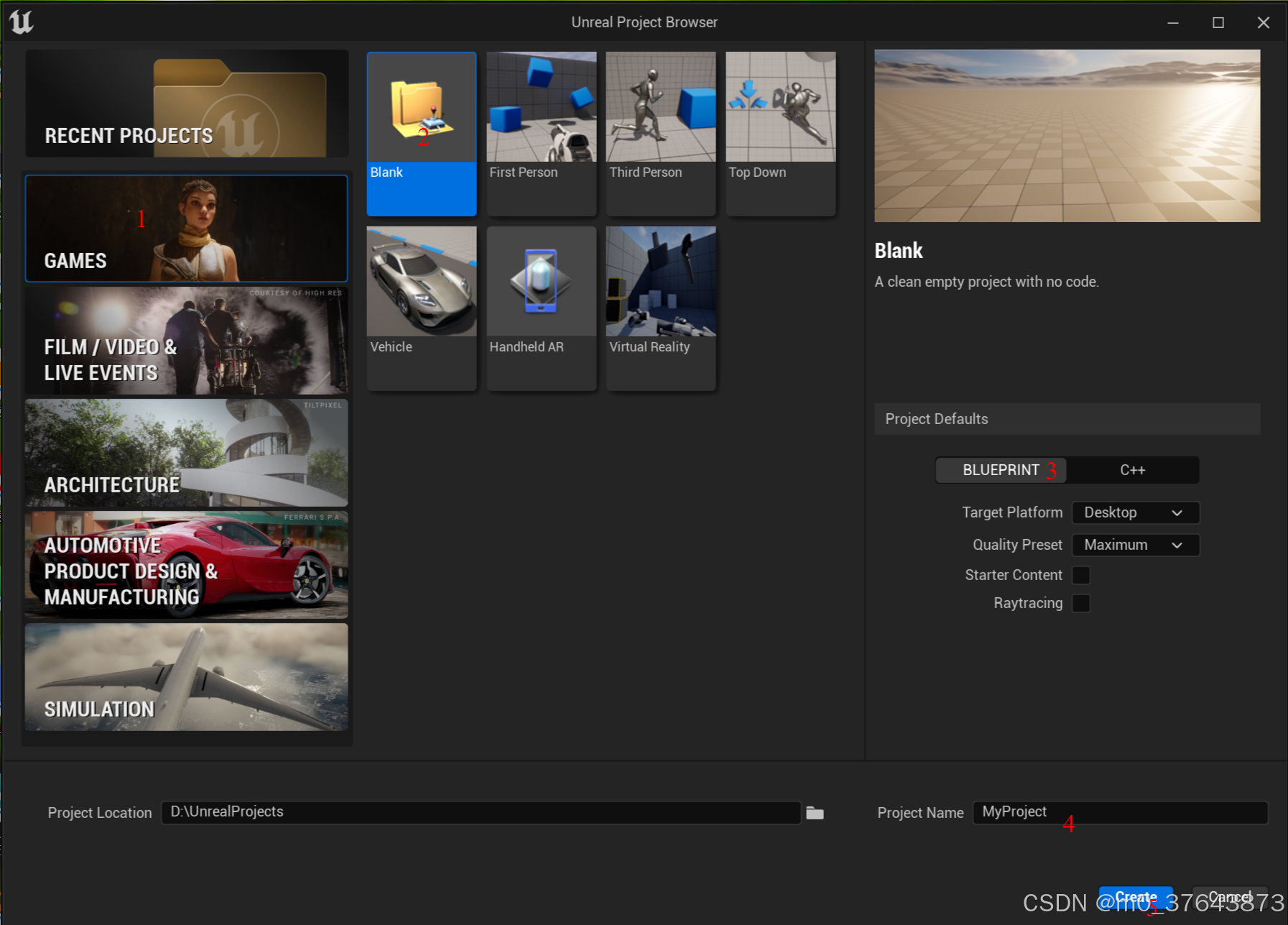
步骤2:创建蓝图类
- 打开 Content Browser(内容浏览器快捷键Ctr + 空格)。
- 点击“Add (+)”按钮,
- 选择 Blueprint
- 点击 Blueprint Class (蓝图类)
- 在弹出的窗口中选择 Actor(常用的基础蓝图类)。
- 为蓝图命名,例如 BP_HelloWorld,双击打开。
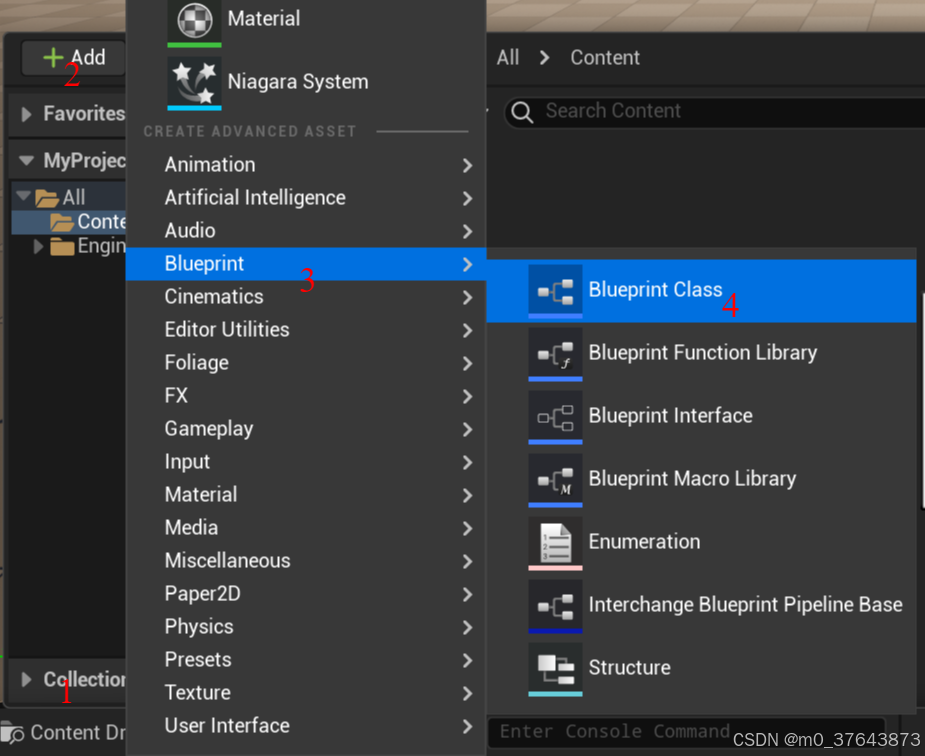
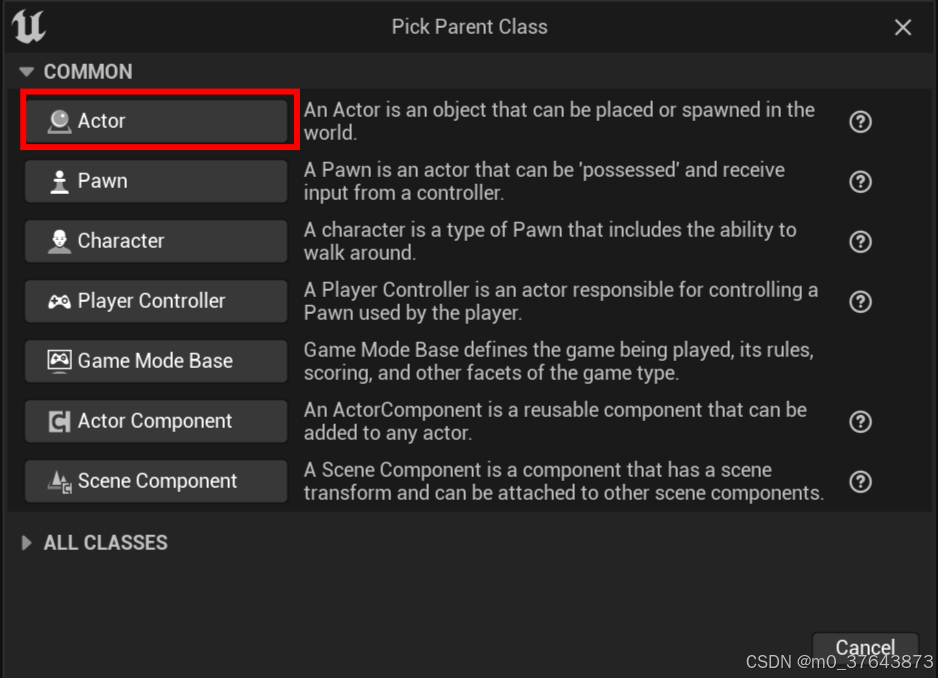
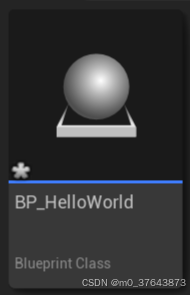
步骤3:添加逻辑
-
在节点图中,找到默认的 Event Begin Play 节点。
Event Begin Play 是蓝图的入口点,会在游戏开始时触发。
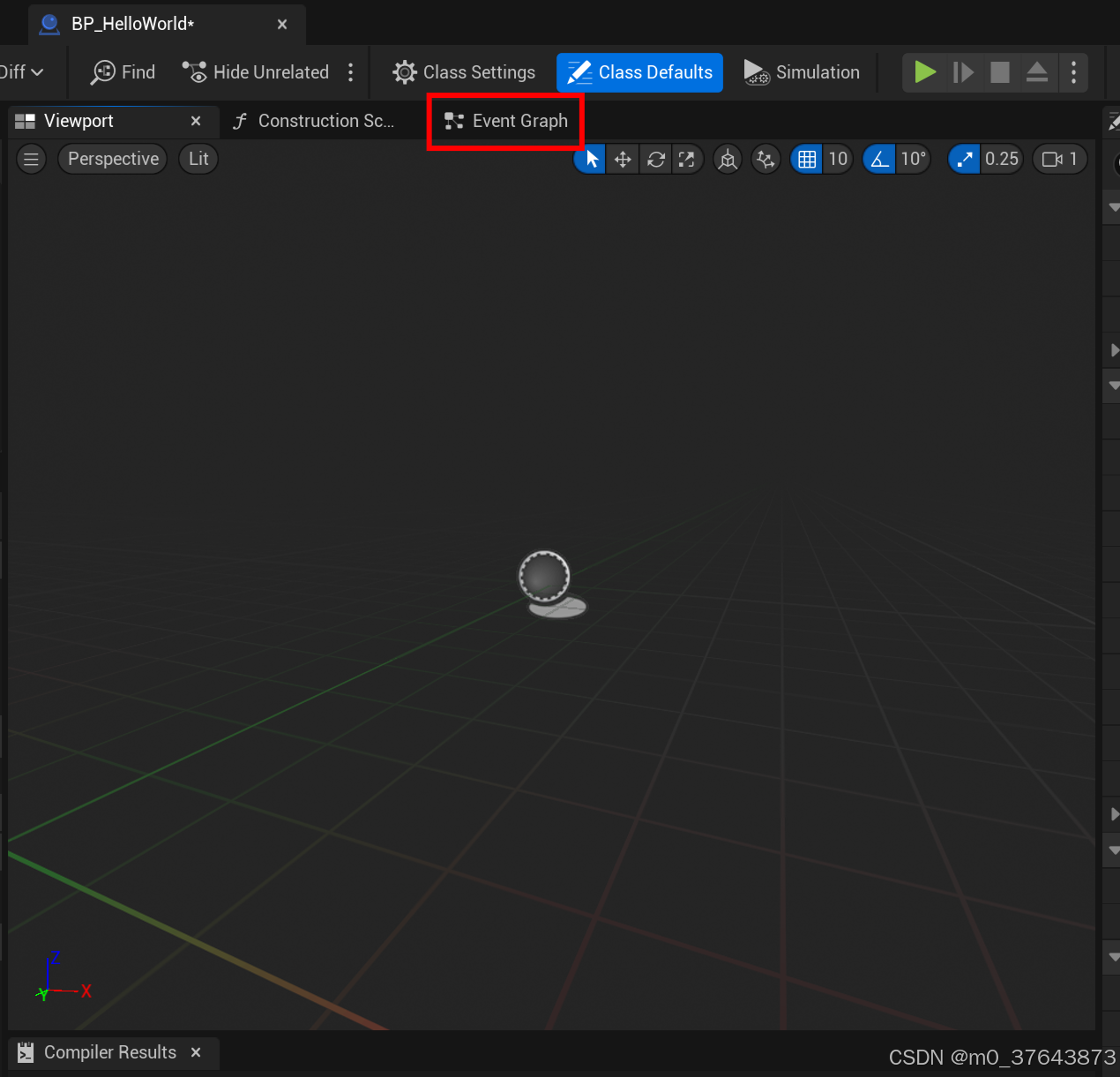
-
右键点击空白区域,搜索并添加 Print String 节点。
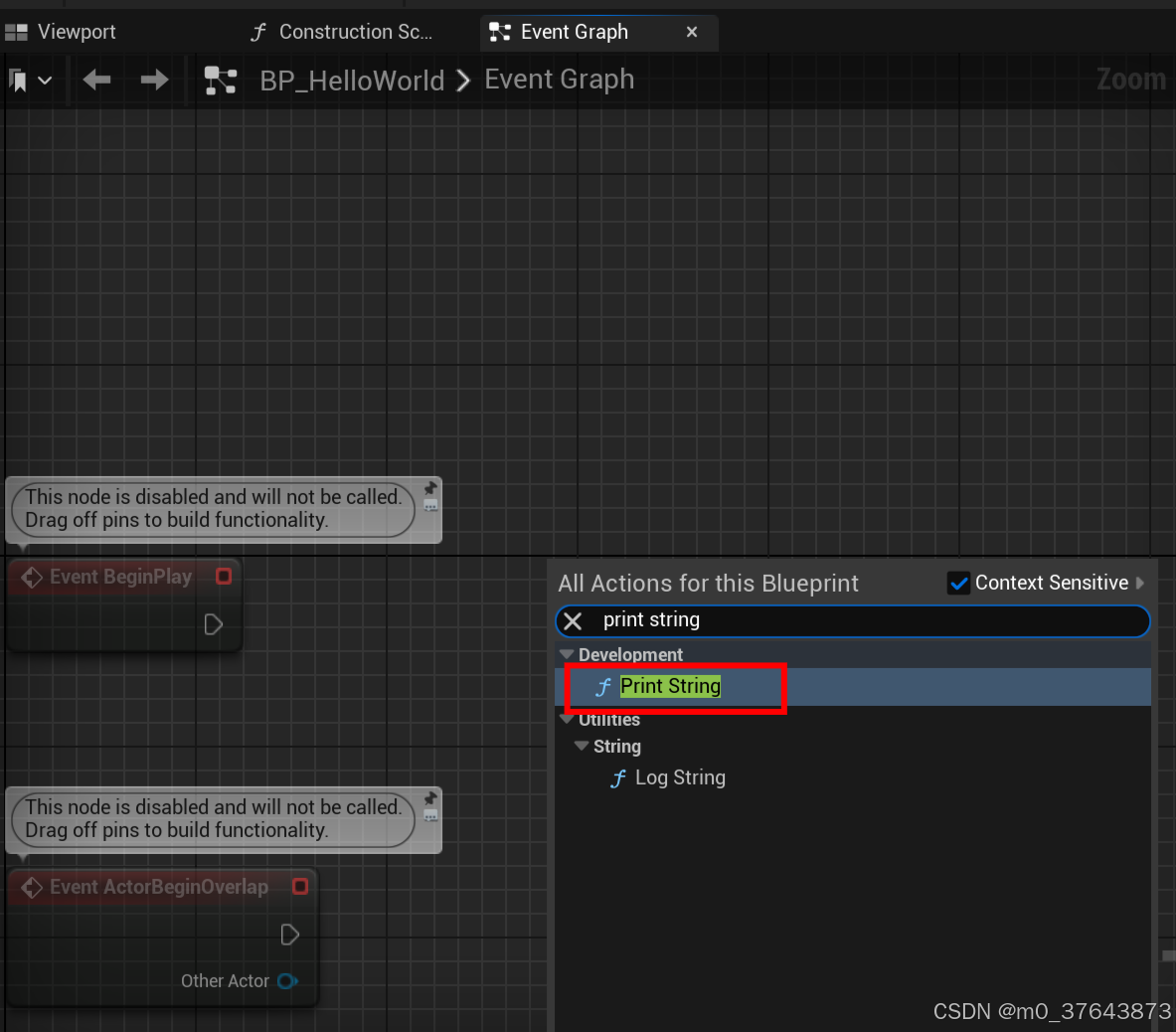
-
将 Event Begin Play 的执行引线连接到 Print String 节点。
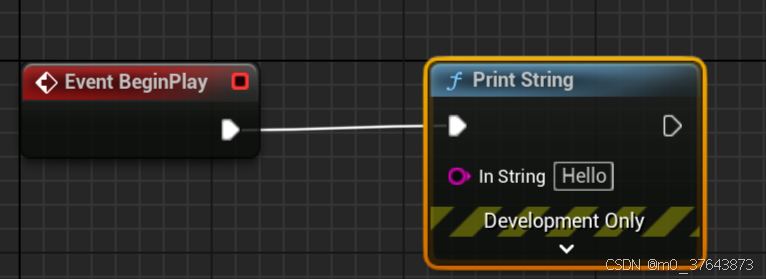
-
在 Print String 节点的 In String 字段中,输入 Hello UE5!。
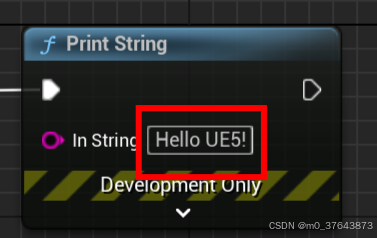
-
点击编译保存
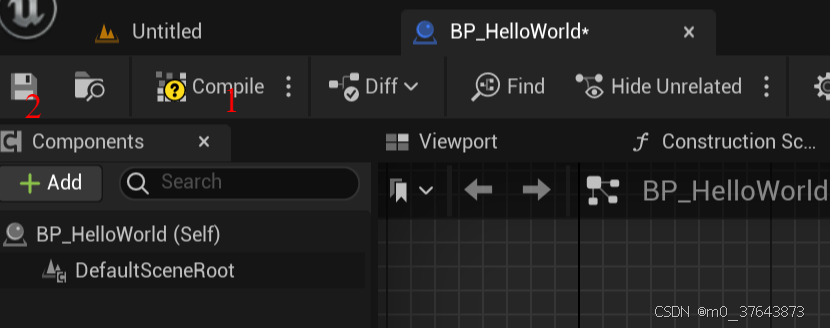
步骤4:测试蓝图
-
将蓝图拖入场景中。
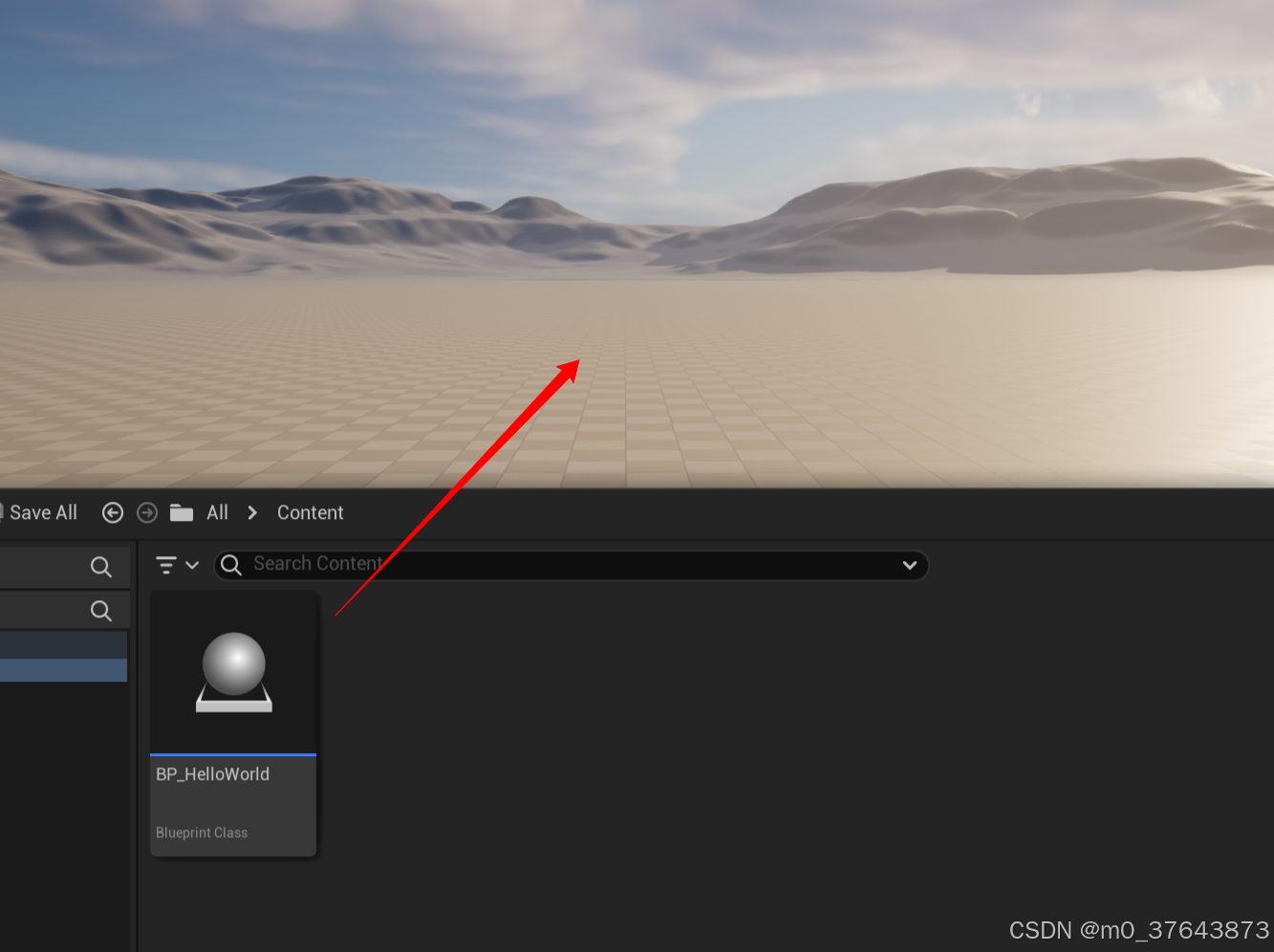
-
点击Play按钮运行游戏
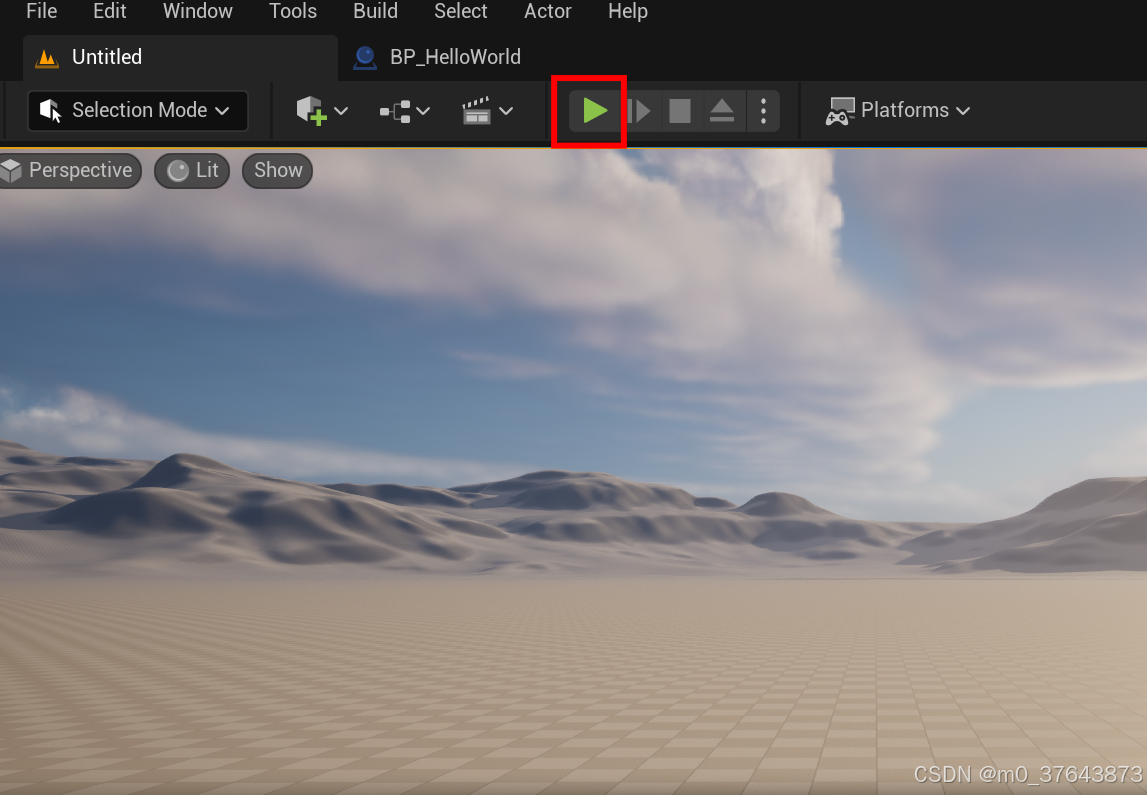
-
观察屏幕左上角是否显示Hello UE5!
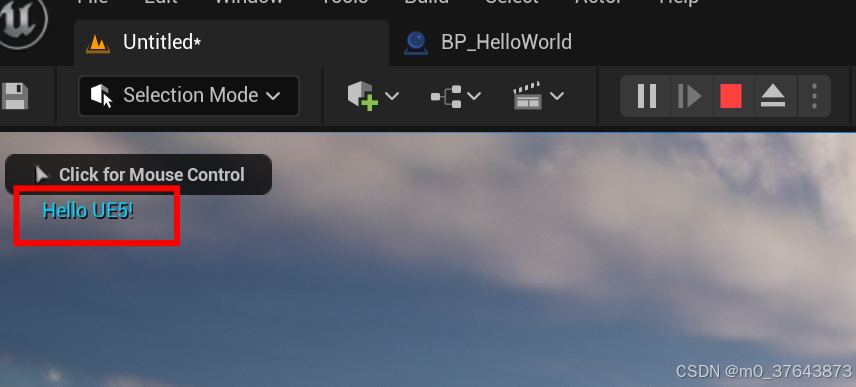
任务2:计时器功能
接下来,我们用蓝图实现一个简单的计时器,动态打印出时间。
步骤1:修改蓝图
- 在蓝图编辑器中,删除原来的Print String节点
- 添加以下节点:
Event Tick:每帧都会触发的事件。
Get Game Time in Seconds:获取当前游戏运行的时间。
Print String:打印时间到屏幕。
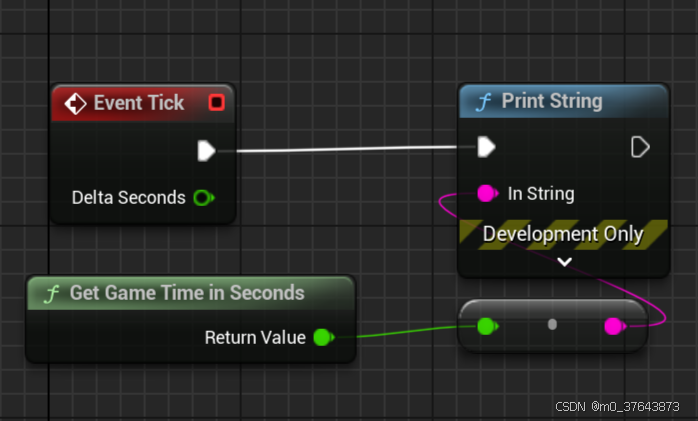
步骤2:测试效果
- 点击Play按钮运行游戏。
- 观察屏幕上是否持续打印时间,例如 1.02,1.03,1.04 …
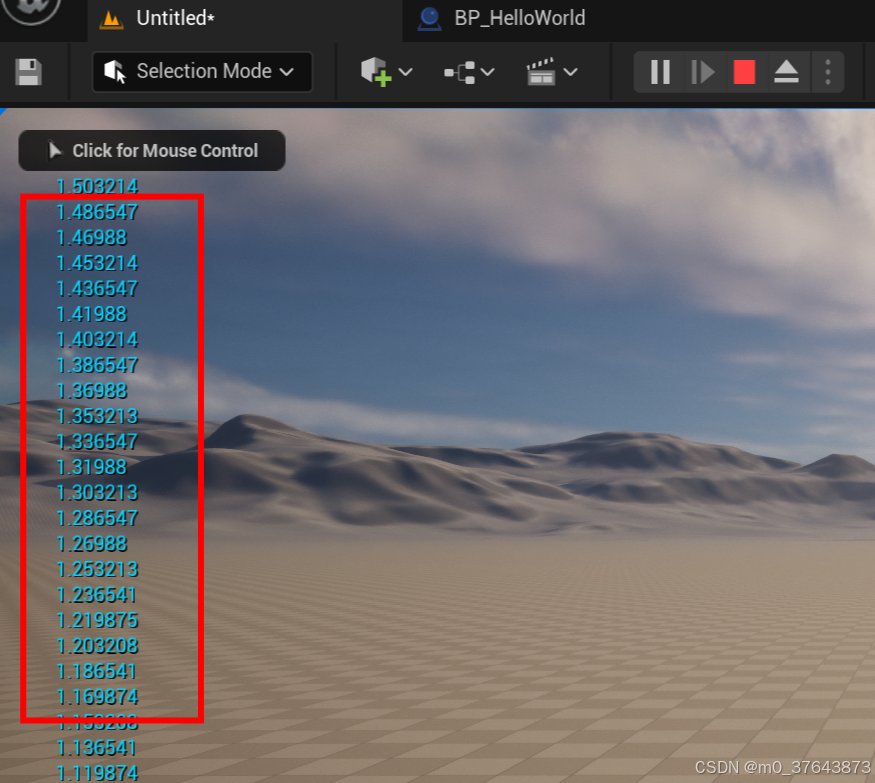
总结与收获
通过今天的学习,你已经掌握了:
- 蓝图的基础概念:了解蓝图的作用和优势。
- 蓝图编辑器的基本操作:熟悉节点图和事件节点的使用。
- 第一个蓝图功能:实现了简单的文本打印和计时器逻辑。
下一步学习计划
接下来,我们将深入学习蓝图的 执行流和事件,并尝试用蓝图实现角色的简单控制。敬请期待!
如果你遇到任何问题,欢迎在评论区交流。如果你觉得本文有帮助,请点赞支持!

























 702
702

 被折叠的 条评论
为什么被折叠?
被折叠的 条评论
为什么被折叠?










